Замена монитора: Подключите телевизор к ПК — вы должны знать, что
Вам нравится работать в домашнем офисе или вы студент, и вам срочно нужен второй или большой монитор? Мы покажем, как можно использовать телевизор в качестве монитора, и какие преимущества и недостатки у него есть.
Все больше и больше людей работают из домашнего офиса. Второй или больший монитор очень полезен для более эффективной работы. Но не каждый работодатель готов взять на себя эти расходы на оборудование, а у студентов, в частности, часто нет на это денег. Фактически, у большинства людей уже есть что-то вроде замены монитора — телевизор. Мы объясняем, как можно легко подключить телевизор к компьютеру и настроить его как монитор.
Как подключить телевизор к компьютеру
Почти все современные телевизоры и компьютеры теперь имеют вход или выход HDMI . Соответственно, для подключения двух устройств вам понадобится только кабель HDMI. Если ваша видеокарта не имеет соединения HDMI или все они уже заняты, подходящий адаптер может помочь.
Пошаговое подключение
1. Подключите компьютер к телевизору с помощью кабеля HDMI.
2. Включите телевизор и переключите входной сигнал телевизора на HDMI с помощью пульта дистанционного управления. Для телевизоров с несколькими входами HDMI необходимо выбрать соответствующий входной сигнал.
3. Теперь запустите ваш компьютер . Щелкните правой кнопкой мыши на рабочем столе и выберите «Параметры отображения». В открывшемся окне представлен обзор всех дисплеев, подключенных к компьютеру . Выберите здесь, хотите ли вы дублировать изображение с вашего ПК на телевизоре или хотите расширить экран.
В каждый компьютерный монитор встроен чип, на котором хранится не только название продукта, но также поддерживаемое разрешение и частота обновления. Как только вы подключаете монитор к компьютеру, дисплей передает эти данные на компьютер, чтобы операционная система могла автоматически выполнить идеальные настройки. К сожалению, с телевизором так бывает не всегда.
Это может привести к неправильной работе масштабирования разрешения. Это проявляется в том, что изображение на вашем телевизоре либо не отображается полностью, либо вокруг него образуется черная рамка. В обоих случаях вам необходимо настроить масштабирование разрешения в соответствующем драйвере видеокарты от AMD , Intel или Nvidia.
Преимущества телевизора как замены монитора
Самым очевидным преимуществом телевизора является большая площадь дисплея по сравнению с монитором. Таким образом, вы можете не только смотреть фильмы в большом формате, но и играть в компьютерные игры на большем пространстве. Даже с большими таблицами Excel или обширными документами большой дисплей может упростить обзор.
Использование телевизора особенно полезно, если это модель 4K, особенно если он поддерживает высококонтрастный HDR (High Dynamic Range) — телевизоры 4K также обычно намного дешевле, чем монитор 4K. Благодаря широкому динамическому диапазону телевизор воспроизводит контент еще более интенсивно. Тем не менее, вы можете получить полное удовольствие только в том случае, если у вас есть соответственно мощный ПК высокого класса. Прежде всего, важно иметь высокопроизводительную видеокарту, которая может отображать контент 4K, особенно игры, в полном разрешении.
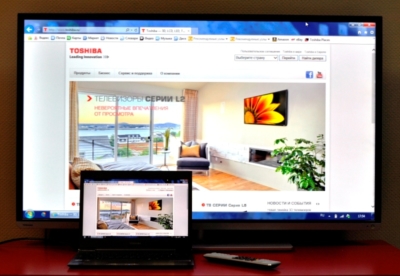
Недостатки телевизора как замены монитора
Недостатком также является большая площадь изображения. Вы должны сидеть намного дальше, чтобы видеть все содержимое экрана. Это может быстро привести к тому, что их будет трудно читать, особенно с мелкими шрифтами. Кроме того, почти все современные телевизоры имеют инструменты улучшения изображения для улучшения воспроизведения фильмов или телепрограмм. Это не проблема с движущимися изображениями, такими как игры или фильмы, но неподвижные изображения, такие как файл Office или Интернет-браузер, могут привести к размытым краям текста или мерцанию экрана. Это не только намного быстрее утомляет глаза, но также может привести к головным болям при длительном использовании.
Когда дело доходит до игр, телевизор имеет несколько недостатков по сравнению с игровым монитором. Чтобы получить плавный игровой процесс, убедитесь, что у вашего телевизора собственная частота обновления не менее 100 Гц. Кроме того, есть телевизоры, время отклика значительно меньше, чем у мониторов. Он описывает, сколько времени требуется монитору, чтобы изменить цвет пикселя с белого на черный или наоборот. Это может привести к полосам при быстрой смене сцен в играх. Входная задержка телевизора еще более важна для плавного изменения изображения. Это означает временную задержку между передачей на экране и действием в игре. Игровой режим, который в нынешние телевизоры входит почти в стандартную комплектацию, позволяет исправить ситуацию. Он усиливает цвета и контрасты и быстрее передает входные сигналы.

